Hostid (англ. Host identifier) – это уникальный идентификатор компьютера в локальной сети или в интернете. Этот идентификатор обычно используется для различных сетевых операций, а также для защиты компьютера от несанкционированного доступа.
Во многих ситуациях необходимо знать hostid своего компьютера, например, при настройке системного администрирования, установке лицензионных программ или при настройке безопасности сети. Как же узнать hostid вашего компьютера?
Существует несколько способов узнать hostid компьютера в операционной системе Windows. Один из самых простых и быстрых способов – использовать команду ipconfig в командной строке. Для этого откройте командную строку, наберите команду «ipconfig /all» и нажмите клавишу Enter. В результате будет показана информация о сетевых настройках компьютера, включая hostid.
Как получить hostid компьютера
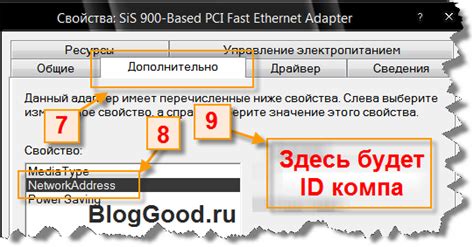
Существует несколько способов получить hostid компьютера:
1. В командной строке (Windows)
Для того чтобы получить hostid в Windows, откройте командную строку (Win + R -> cmd) и выполните следующую команду:
getmac
В результате выполнения этой команды будет показан список всех подключенных сетевых устройств, с их MAC-адресами. Необходимо найти нужное устройство и скопировать его MAC-адрес в качестве hostid.
2. В терминале (Linux/Unix)
В Linux и Unix-системах можно использовать команду hostid для получения hostid. Просто откройте терминал и выполните эту команду:
hostid
Результатом выполнения команды будет hostid в шестнадцатеричном формате.
3. С использованием программы (для Windows и Mac)
Также существуют программы, которые позволяют легко получить hostid компьютера через графический интерфейс. Например, в Windows это может быть приложение AIDA64, а в Mac - MacTracker.
Знание hostid может быть полезно при работе с лицензиями программного обеспечения, а также при установке и настройке сетевых сервисов и приложений. Надеемся, что эти способы помогут вам получить hostid вашего компьютера.
Методы получения hostid на компьютере
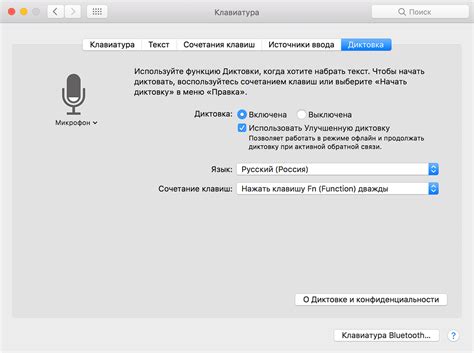
Существует несколько методов получения hostid на компьютере:
| Метод | Описание |
|---|---|
| Команда "hostid" | В большинстве операционных систем (например, Linux, macOS, FreeBSD) можно использовать команду "hostid" в командной строке для получения hostid компьютера. |
| Утилита "lmutil" | Для программ, которые используют лицензии FlexLM, можно использовать утилиту "lmutil" для получения hostid компьютера. Например, команда "lmutil lmhostid" выдаст hostid. |
| Системная информация | В операционных системах Windows можно получить hostid, просмотрев системную информацию в разделе "Устройства и параметры пользователя". Hostid может быть отображен под названием "Идентификатор устройства". |
Необходимо отметить, что методы получения hostid могут отличаться в зависимости от операционной системы и используемого программного обеспечения. Если нужно получить hostid для конкретной программы, рекомендуется обратиться к документации или поддержке этой программы для получения соответствующих инструкций.
Утилиты для определения hostid

Для определения hostid компьютера существуют различные утилиты. Они помогают пользователю быстро и легко узнать уникальный идентификатор, который присваивается операционной системой или аппаратным устройствам.
Одной из наиболее популярных утилит является lmutil. Она позволяет определить hostid на различных платформах, включая Windows, Linux и MacOS. Для использования этой утилиты нужно открыть командную строку (терминал) и ввести следующую команду: lmutil lmhostid. После выполнения команды, программой будет выведено значение hostid.
Также можно воспользоваться утилитой smbios, которая позволяет определить различную информацию об аппаратном обеспечении компьютера, включая hostid. Для получения hostid с помощью smbios нужно открыть командную строку и ввести следующую команду: dmidecode | grep UUID. В результате будет выведена информация о нескольких UUID, при этом искомый hostid будет иметь префикс "00000000-0000-1000-8000-".
Еще одной полезной утилитой для определения hostid является lmhostid. Она работает на платформе Windows и позволяет получить hostid с помощью следующей команды: lmhostid. Результатом выполнения команды будет 8-символьное шестнадцатеричное значение, которое и является hostid.
| Утилита | Платформы | Команда | Результат |
|---|---|---|---|
| lmutil | Windows, Linux, MacOS | lmutil lmhostid | Значение hostid |
| smbios | Windows, Linux, MacOS | dmidecode | grep UUID | UUID с префиксом "00000000-0000-1000-8000-" |
| lmhostid | Windows | lmhostid | 8-символьное шестнадцатеричное значение |
Значение hostid и его использование

hostid, также известный как идентификатор хоста, представляет собой числовое значение, уникальное для каждого компьютера или устройства в сети. Он обычно используется для идентификации конкретного компьютера в компьютерной сети.
Hostid может быть полезен во многих случаях, например:
- В системах управления лицензиями, где hostid может использоваться для связи с определенным компьютером и проверки правильности использования программного обеспечения.
- При настройке систем безопасности, где hostid может быть использован для идентификации и аутентификации компьютеров или устройств в сети.
- При настройке сетевых служб, где hostid может быть использован для определения прав доступа к ресурсам сети.
Обычно hostid представляется в виде десятичного числа или в виде шестнадцатеричного числа. Чтобы узнать hostid своего компьютера, можно воспользоваться утилитами командной строки, такими как "hostid" или "ifconfig". Эти утилиты покажут вам числовое значение hostid вашего компьютера.
Пример использования hostid
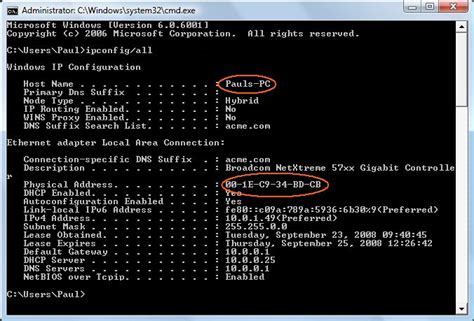
Пример использования команды hostid:
hostid
Результат выполнения команды будет выглядеть примерно следующим образом:
007f0101Данный результат представляет собой 8-значное шестнадцатеричное число. Каждый символ в шестнадцатеричной записи представляет часть идентификатора хоста.
Значение hostid может использоваться для различных целей, например, для проверки безопасности, аутентификации или для создания уникальных ключей лицензий.
Примечание: некоторые операционные системы имеют команды с похожим названием, но с различным синтаксисом. Проверьте документацию вашей операционной системы для получения более подробной информации о команде hostid.